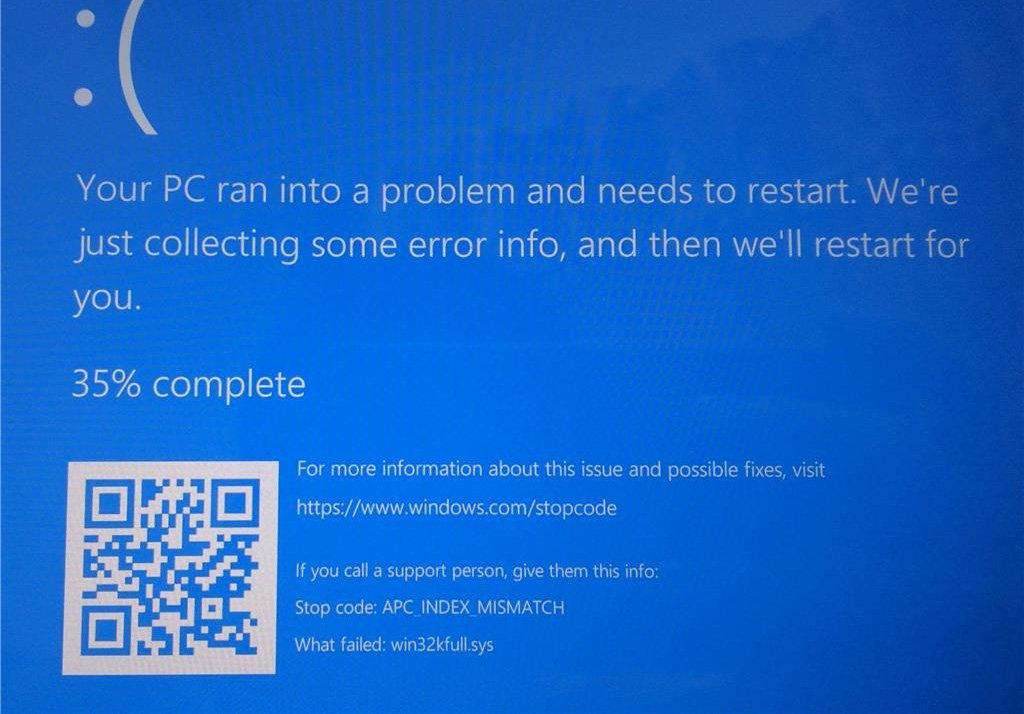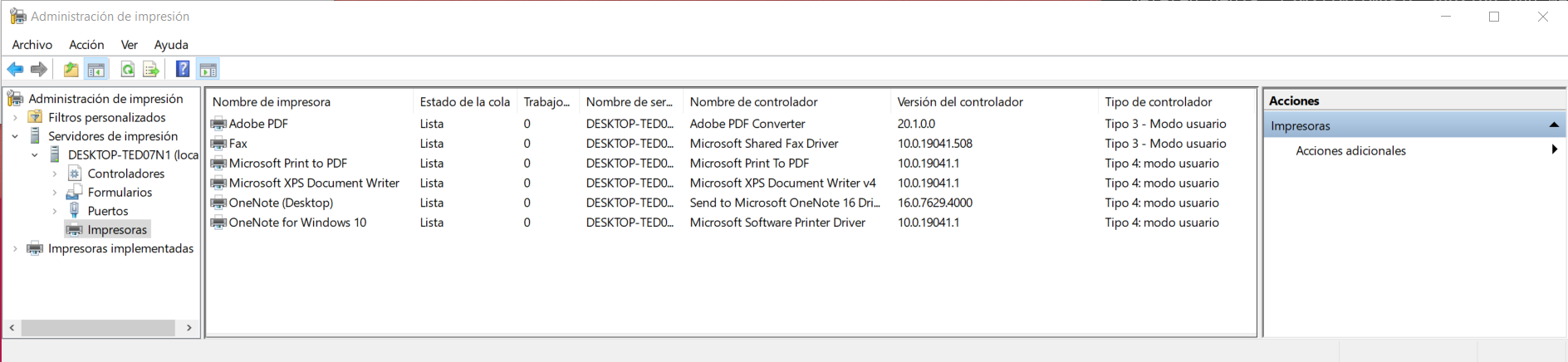A principios de esta semana, Microsoft publicaba la actualización KB5000802 para Windows 10 Versión 20H2. En principio, este parche incluía las típicas correcciones de errores y de seguridad que los de Redmond publican mensualmente para su sistema operativo. Sin embargo, numerosos usuarios se han encontrado con un desgradable problema al intentar imprimir.
Este fallo ha aparecido, sobre todo, en escenarios empresariales, ya que no afecta a todas las impresoras. Aquellos que intenten utilizar las impresoras de Kyocera, Ricoh y Zebra recibirán un pantallazo azul con el código APC_INDEX_MISMATCH. Posteriormente, el ordenador con Windows 10 procederá a reiniciarse y el documento no habrá salido por la impresora.
Microsoft ofrece una solución alternativa a desinstalar la actualización KB5000802
Microsoft ha reconocido el fallo con la actualización KB5000802 y, mientras trabaja en un nuevo parche para solucionarlo, ha publicado una alternativa. De esta forma, no tendremos que desinstalar la actualización y dejar de contar con los últimos parches de seguridad. Así es cómo podemos solucionar el pantallazo azul APC_INDEX_MISMATCH:
- Abre el diálogo «Ejecutar» con la combinación de teclas Windows + R.
- Escribe printmanagement.msc y pulsa Aceptar.
- Si aparece el error «Windows no puede encontrar el archivo printmanagement.msc», abre el Menú Inicio y escribe «Administrar características opcionales». Abre el resultado que aparece y, una vez se abra la ventana, pulsa en «Agregar una característica». En el cuadro de búsqueda, escribe «impresión» y selecciona la «Consola de administración de impresión». Instala esta característica y vuelve al paso 1.
- En el panel izquierdo, expande «Servidores de impresión», expande tu nombre de equipo y elige «Impresoras».
- Ahora, podrás ver el tipo de controlador instalado para cada una de las impresoras.
Si se trata de un controlador de Tipo 3 es posible que te encuentres entre los afectados por este problema. Los usuarios de Windows 10 Versión 20H2 con la actualización KB5000802 instalada que usen controladores de Tipo 4 no deberían verse afectados. A continuación, vemos los pasos para solucionar este problema:
- Pulsa con el botón secundario del ratón sobre el Menú Inicio y ejecuta «Windows PowerShell (administrador)».
- Escribe el siguiente comando sustituyendo «nombredeimpresora» por el nombre de tu impresora, que habrás podido ver previamente en el Administrador de impresión.
rundll32 printui.dll,PrintUIEntry /Xg /n “Nombredeimpresora” - Si en la ventana que aparece, en la línea de atributos no aparece la palabra «Direct», tendremos que ejecutar el siguiente comando:
rundll32 printui.dll,PrintUIEntry /Xs /n «Nombredeimpresora» attributes +direct
Tras realizar estos pasos, que son aplicables desde Windows 10 Versión 1803 hasta la Versión 20H2 y Windows Server 2019, el error debería estar solucionado. Por su parte, Microsoft se ha comprometido a ofrecer una solución definitiva durante la próxima semana.